Gravar transmissão ao vivo do Facebook
A transmissão ao vivo do Facebook é uma das melhores maneiras de empresas e professores alcançarem seus clientes ou alunos. Também é uma boa maneira de um influenciador alcançar seus seguidores de maneira autêntica e simples. Se você estiver assistindo a uma transmissão ao vivo do Facebook que tem muitas informações excelentes, convém gravar a transmissão ao vivo para poder revisar o conteúdo mais tarde.
Seja qual for o motivo, este artigo oferece as melhores soluções que você pode usar para gravar uma transmissão ao vivo do Facebook para obter uma gravação de alta qualidade.
Parte 1 Dicas e práticas recomendadas para transmissão ao vivo do Facebook
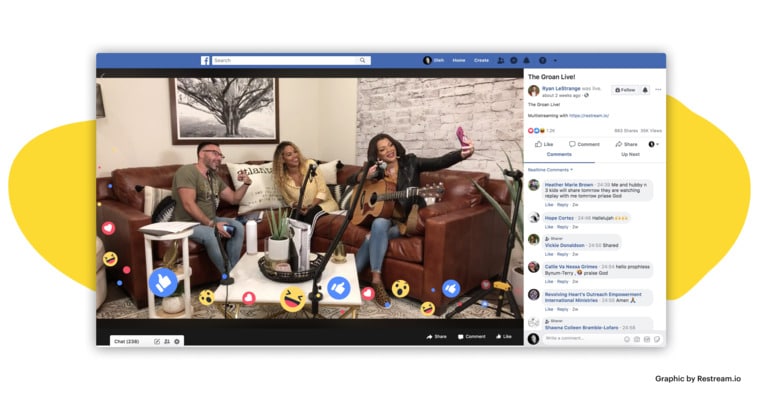
As dicas a seguir devem ajudá-lo a ter a melhor transmissão ao vivo do Facebook que você pode;
- Antes de iniciar a gravação, é importante certificar-se de que você anotou seus pontos de discussão. Isso ajudará você a determinar o conteúdo e a finalidade da transmissão e a direcionar sua transmissão ao vivo. Depois de decidir o que você gostaria de focar, criar uma lista de tópicos o ajudará a permanecer no tópico e a dar ao seu público o que eles se inscreveram.
- Depois de selecionar o tópico a ser discutido, a próxima consideração é o local da transmissão. Escolha um local com um sinal Wi-Fi forte para garantir que você não seja cortado durante a gravação.
- Em seguida, você precisa escolher o equipamento de gravação que usará para a transmissão ao vivo. Uma transmissão ao vivo do Facebook pode ser transmitida da maioria dos smartphones e tablets, embora um smartphone possa ser uma ótima opção se você estiver se movimentando pela sala durante a transmissão.
- Também é uma boa ideia fazer um treino antes da hora marcada para a transmissão. Isso garantirá que você esteja confortável na frente da câmera. Você pode usar sua página pessoal do Facebook e transmitir para seus amigos ou alterar a configuração para “Somente eu”. Essa transmissão simulada será salva em sua conta do Facebook e você poderá revisá-la para ver se há algo que você precisa fazer de forma diferente durante a transmissão ao vivo.
- Também é muito importante garantir que você promoveu adequadamente a transmissão ao vivo ou ninguém aparecerá. Você pode enviar um e-mail para sua lista com antecedência ou usar anúncios do Facebook. Certifique-se de incluir a data, hora e tema da transmissão.
- Durante a transmissão, certifique-se de que você está se envolvendo adequadamente com seu público. Incentive então a usar a seção de comentários para falar com você. Use o nome dos telespectadores ao responder a quaisquer perguntas que eles possam ter feito.
Você também pode gravar a transmissão ao vivo para poder compartilhá-la com seu público mais tarde. A melhor maneira de garantir que essa gravação seja da mais alta qualidade é usar uma ferramenta de gravação de tela de terceiros. A seguir estão as melhores opções para escolher;
Parte 2 Grave a transmissão ao vivo do Facebook gratuitamente
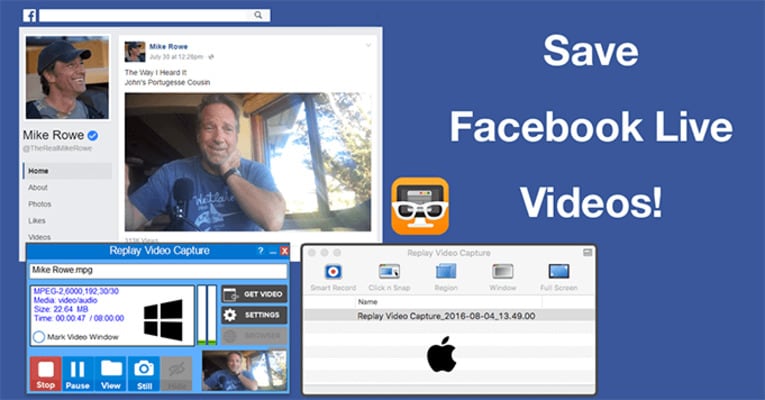
Se você não quer gastar dinheiro em uma ferramenta de gravação, mas ainda quer que o vídeo seja de altíssima qualidade, a melhor ferramenta a ser usada é o Open Broadcaster Software (OBS). Este é um programa gratuito que possui alguns dos recursos de gravação mais avançados que você pode encontrar em qualquer software de gravação de tela. As gravações que você pode obter com o OBS são de qualidade tão alta que é a ferramenta de gravação preferida para gravação de jogos.
Para gravar uma transmissão ao vivo do Facebook usando o OBS, siga estas etapas simples;
Etapa 1: Baixe e instale o OBS
Acesse https://obsproject.com/download para baixar e instalar o OBS em seu computador. Uma vez instalado, inicie o programa.
Etapa 2: definir as configurações de gravação
Ao abrir o OBS pela primeira vez, você verá uma cena adicionada por padrão no canto inferior esquerdo da janela.
Você precisará adicionar uma fonte a esta cena antes de iniciar a gravação. A cena padrão já está destacada. Clique no ícone “+” na parte inferior do painel “Fontes” e escolha “Captura de exibição”.
Clique em “OK” na caixa pop-up que aparece.
Clique em “OK” novamente no próximo pop-up que aparecerá.
Em seguida, clique em “Configurações” no canto inferior direito da interface. Escolha a guia “Saída” e observe o campo “Caminho de gravação”. Esta é a pasta onde o vídeo será salvo quando o processo de gravação estiver concluído.
Etapa 3: iniciar a gravação
Agora você está pronto para iniciar a gravação. Basta clicar em “Iniciar Gravação” no canto inferior direito da tela.
Quando a gravação estiver concluída, clique em “Stop Recording” e o vídeo gravado será salvo na pasta especificada.
Parte 3 Grave o Facebook Live em HD

Se a qualidade da gravação for muito importante para você, recomendamos escolher Wondershare DemoCreatorcomo sua ferramenta de gravação. Esta ferramenta não só é muito fácil de usar, como também pode produzir gravações de altíssima qualidade e permite incorporar facilmente vídeo, áudio e imagens da webcam na mesma gravação.
 Download seguro
Download seguro Download seguro
Download seguroApesar de seus inúmeros recursos, é muito fácil de usar, com uma interface de usuário fácil de navegar, mesmo para o usuário iniciante. Veja como usar o DemoCreator para gravar sua transmissão ao vivo do Facebook;
Etapa 1: Instale o programa e defina as configurações
Baixe e instale o DemoCreator no seu computador. Após a instalação, execute o programa e clique em “Capturar” na próxima janela para iniciar o processo.
Na próxima janela, você verá uma série de configurações que você pode configurar de acordo com suas necessidades.
A seção “Tela” é a mais importante nesse sentido, pois permitirá que você escolha se deseja gravar a tela inteira ou uma seção personalizada da tela.
A seção “Áudio” também é importante se você deseja capturar o som do streaming de vídeo que deseja gravar. Se você quiser adicionar sua própria voz à gravação, você pode definir a opção "Microfone" para "Capturar".
A guia “Câmera” só é importante se você quiser capturar imagens da webcam também.
Etapa 2: iniciar a gravação
Quando todas as suas configurações estiverem como você deseja, clique em “Iniciar captura” para iniciar a gravação. Você também pode usar a tecla de atalho “F10” para iniciar a gravação.
Você verá uma contagem regressiva de 3 segundos aparecer na tela, após o qual o DemoCreator começará a gravar a tela, a webcam e a tela ao mesmo tempo.
Durante a gravação, você pode pressionar a tecla “F9” para pausar ou retomar a gravação conforme necessário.
Quando terminar a gravação, pressione a tecla “F10” novamente para finalizar a gravação.
DemoCreator tem um recurso adicional que você pode achar muito útil; quando a gravação estiver concluída, você pode usar seus recursos de edição para cortar ou editar o áudio e o vídeo para que o vídeo fique exatamente como você deseja.
Parte 4 Perguntas frequentes sobre a transmissão ao vivo do Facebook
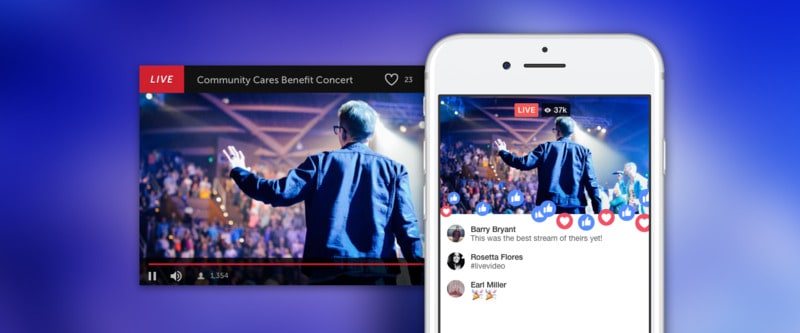
1. Quem pode ver uma transmissão ao vivo do Facebook?
Você pode escolher quem deseja ver na transmissão ao vivo, alterando a opção de público padrão. Se você quiser transmitir a maior rede possível, defina o público padrão como "Público". Observe que você também pode alterar com quem está compartilhando o vídeo antes de entrar ao vivo.
2. Posso assistir a uma transmissão ao vivo do Facebook sem uma conta do Facebook?
Sim As transmissões ao vivo estão disponíveis para os espectadores, tenham eles uma conta do Facebook ou não. Você pode até assistir a uma transmissão ao vivo na sua TV usando o aplicativo Facebook Watch TV ou transmitindo a transmissão para sua TV. Você nem precisa fazer login para assistir à transmissão ao vivo.
3. Existe um limite de tempo para uma transmissão ao vivo do Facebook?
O Facebook recomenda que você mantenha as transmissões ao vivo em cerca de 10 minutos. Mas você pode transmitir por até 8 horas, se desejar. É muito mais provável que você retenha a atenção do seu público se a transmissão for mais curta.
Conclusão
O Facebook Live Stream pode ser uma maneira poderosa de se conectar com seu público e gravar a transmissão; é uma maneira de garantir que seu público continue a interagir com o assunto por muito tempo depois que a transmissão for interrompida. Agora, você tem duas maneiras fáceis de gravar a transmissão em alta qualidade, além de dicas para garantir que a transmissão seja bem-sucedida.



David
chief Editor